
Yandex Visual Bookmarks per Yandex.Mozer, Google Chrome, Mozilla Firefox: come scaricare l'estensione e stabilire come esportare da Yandex.Moiser? I segnalibri in Yandex.Mrazer sono scomparsi: come ripristinare?
L'articolo descrive come installare e utilizzare i segnalibri visivi Yandex per vari browser.
Navigazione
Per un lavoro più conveniente con i browser e Internet, sono stati sviluppati segnalibri visivi speciali. Non è un segreto che i segnalibri vengano salvati collegamenti di cui avremo bisogno in futuro e con i quali possiamo andare con calma in un clic con un mouse.
I segnalibri visivi, a loro volta, sono gli stessi collegamenti, ma esternamente sembrano piccole immagini con un'immagine che tu stesso puoi scegliere, ad esempio, un logo " Vk", Se il collegamento porta al sito" In contatto con". Questi segnalibri visivi si trovano di solito in ogni nuova scheda del browser.
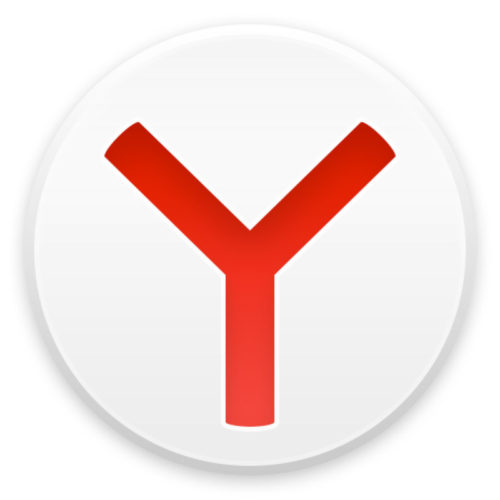
Yandex Brownex Visual Segnalibri per Yandex Brauzer, Google Chrome, Mozilla Firefox Come scaricare l'estensione e stabilire come esportare Yandex.Mrazer. Segnalibri in Yandex.Browser Come ripristinare come ripristinare
Segnalibri visivi dall'azienda " Yandex»Sono di grande popolarità e sono adatti a diversi browser, che è uno dei loro vantaggi. In questa recensione, parleremo di segnalibri visivi " Yandex"Per i browser" Yandex.Mozer», « Google Chrome"," M ozilla Fayarfox»E come usarli: scarica, installa, esporta, ripristina, salva, elimina.
Ma vale la pena notare che i segnalibri visivi " Yandex»Per tutti i browser, nella loro funzionalità, sono quasi identici, quindi l'istruzione per" Google Chrome"Sarà esattamente lo stesso dell'istruzione" Mozilla Fayarfox", E a proposito di" Yandex.Mozer»Parliamo separatamente.
Come installare e utilizzare i segnalibri visivi Yandex per Mozilla Fayarfox?
Per installare segnalibri visivi in \u200b\u200b" Mozilla Fayarfox"(o in" Google Chrome») Usa questa istruzione:
- Passa questo link, scorri verso il basso la pagina e fai clic su " Installare»
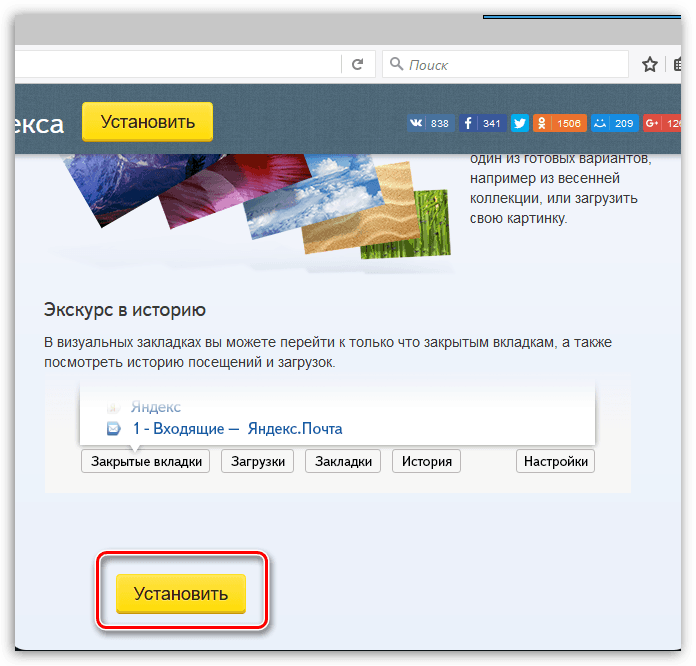
Yandex Brownex Visual Segnalibri per Yandex Brauzer, Google Chrome, Mozilla Firefox Come scaricare l'estensione e stabilire come esportare Yandex.Mrazer. Segnalibri in Yandex.Browser Come ripristinare come ripristinare
- Quindi, nella finestra che si apre, fai clic su " Permettere", Ignorando il messaggio che" Mozilla»Blocca questa installazione.
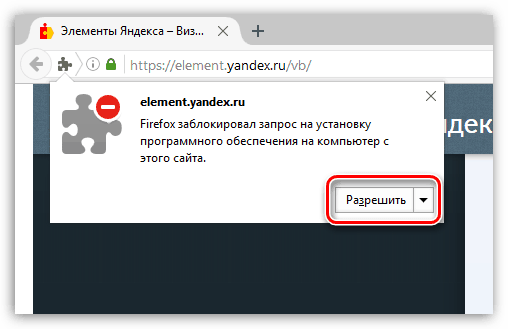
Yandex Brownex Visual Segnalibri per Yandex Brauzer, Google Chrome, Mozilla Firefox Come scaricare l'estensione e stabilire come esportare Yandex.Mrazer. Segnalibri in Yandex.Browser Come ripristinare come ripristinare
- Quindi, fare clic su " Installare»
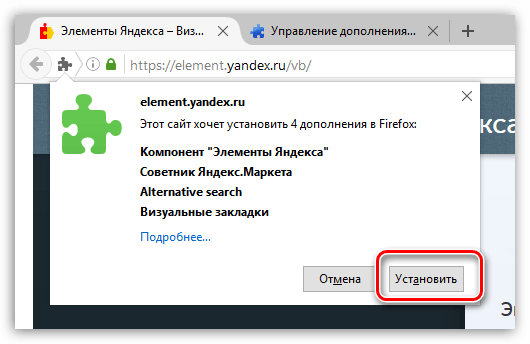
Yandex Brownex Visual Segnalibri per Yandex Brauzer, Google Chrome, Mozilla Firefox Come scaricare l'estensione e stabilire come esportare Yandex.Mrazer. Segnalibri in Yandex.Browser Come ripristinare come ripristinare
È tutto. L'installazione dell'espansione per i segnalibri visivi in \u200b\u200b" Mozilla Fayarfox"Completato. Ora passiamo alla domanda su come usare questi segnalibri. Per fare questo, studia un'altra istruzione:
- Nella nuova scheda browser vedrai tu stesso i segnalibri visivi, nonché un motore di ricerca (da " Yandex") sopra di loro.
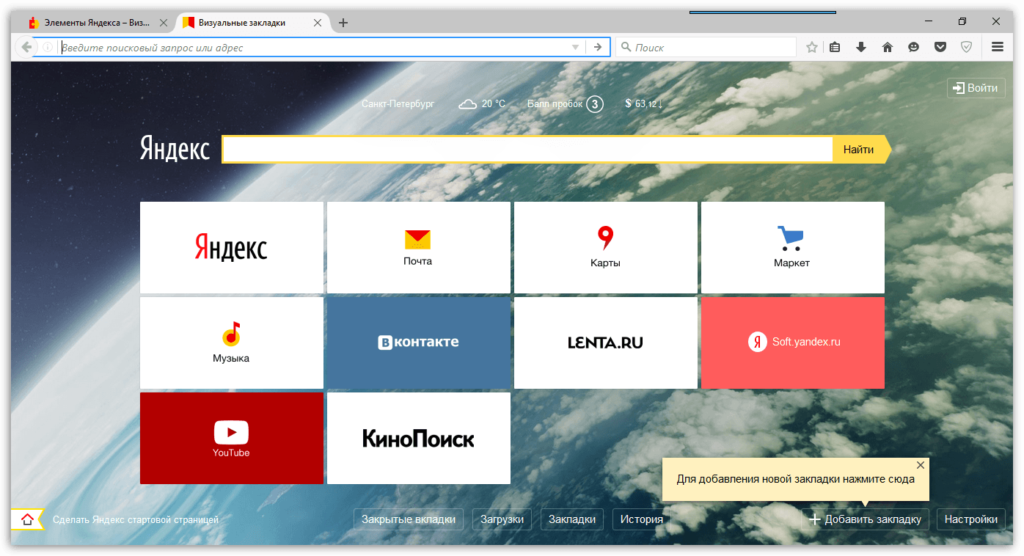
Yandex Brownex Visual Segnalibri per Yandex Brauzer, Google Chrome, Mozilla Firefox Come scaricare l'estensione e stabilire come esportare Yandex.Mrazer. Segnalibri in Yandex.Browser Come ripristinare come ripristinare
- Successivamente, capiremo come lavorare con tutto questo. Premere " Aggiungi il segnalibro". Con questa azione manterrai il link di cui hai bisogno.
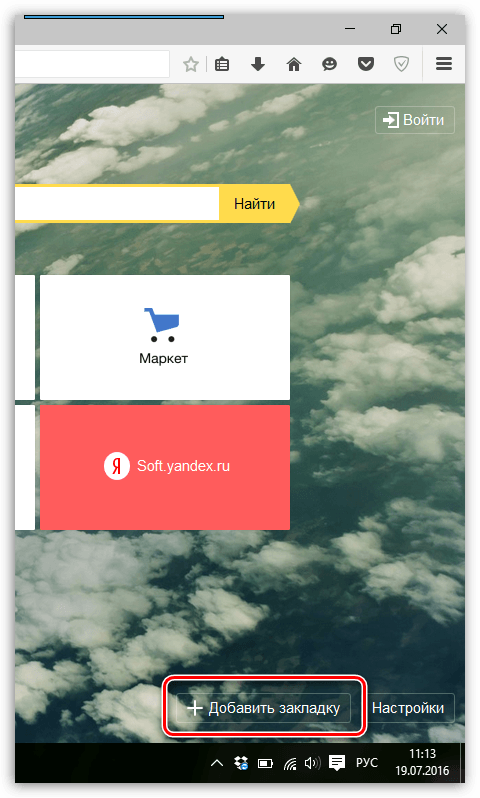
Yandex Brownex Visual Segnalibri per Yandex Brauzer, Google Chrome, Mozilla Firefox Come scaricare l'estensione e stabilire come esportare Yandex.Mrazer. Segnalibri in Yandex.Browser Come ripristinare come ripristinare
- Si aprirà una finestra, nella parte superiore del quale puoi aggiungere qualsiasi link che desideri salvare e affrontarlo in futuro.
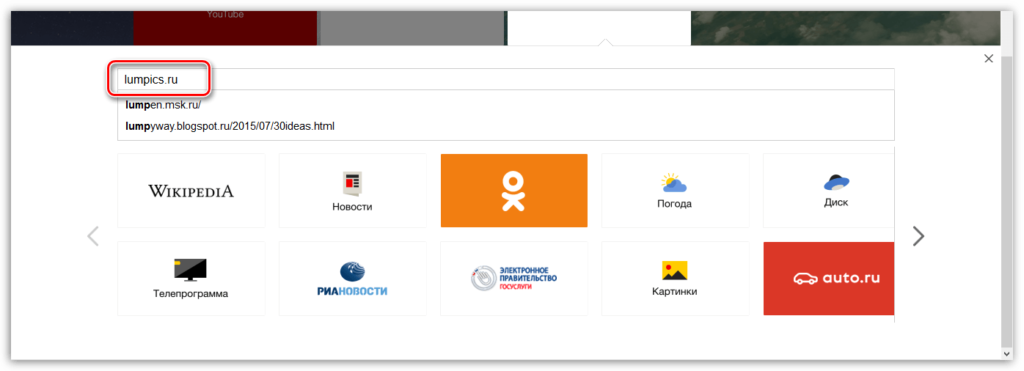
Yandex Brownex Visual Segnalibri per Yandex Brauzer, Google Chrome, Mozilla Firefox Come scaricare l'estensione e stabilire come esportare Yandex.Mrazer. Segnalibri in Yandex.Browser Come ripristinare come ripristinare
- Successivamente, nei segnalibri visivi, vedrai questo collegamento conservato sotto forma di una nuova disposizione visiva, come mostrato nello screenshot.
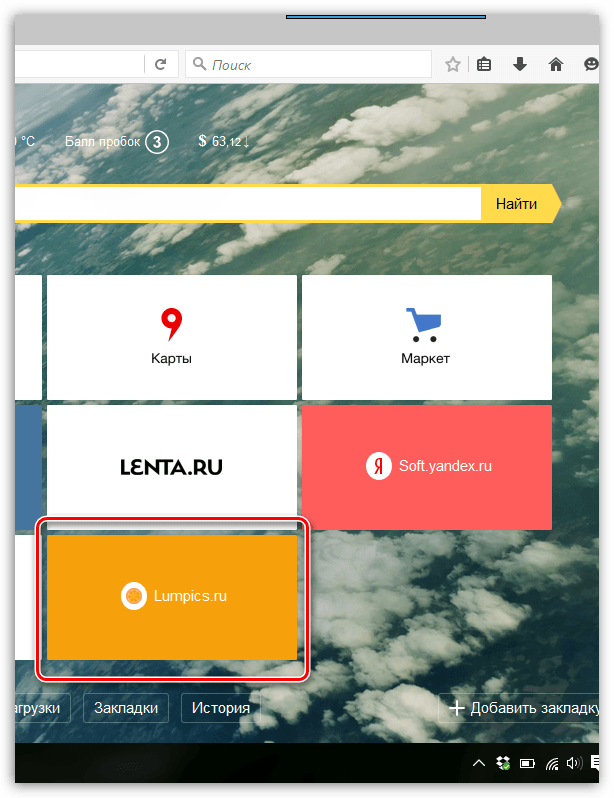
Yandex Brownex Visual Segnalibri per Yandex Brauzer, Google Chrome, Mozilla Firefox Come scaricare l'estensione e stabilire come esportare Yandex.Mrazer. Segnalibri in Yandex.Browser Come ripristinare come ripristinare
- Ma non è tutto. Si prega di notare che se si punta un cursore del mouse su uno dei segnalibri visivi, allora l'icona, ognuno con la sua funzione, viene attivata in alto a destra.
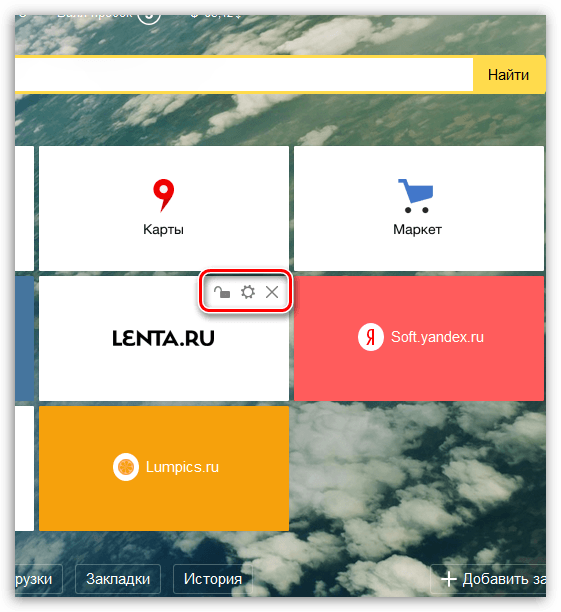
Yandex Brownex Visual Segnalibri per Yandex Brauzer, Google Chrome, Mozilla Firefox Come scaricare l'estensione e stabilire come esportare Yandex.Mrazer. Segnalibri in Yandex.Browser Come ripristinare come ripristinare
- Se si fa clic sull'icona del marcia, si aprirà la finestra Impostazioni per questa disposizione visiva. Qui puoi modificare l'indirizzo della scheda.
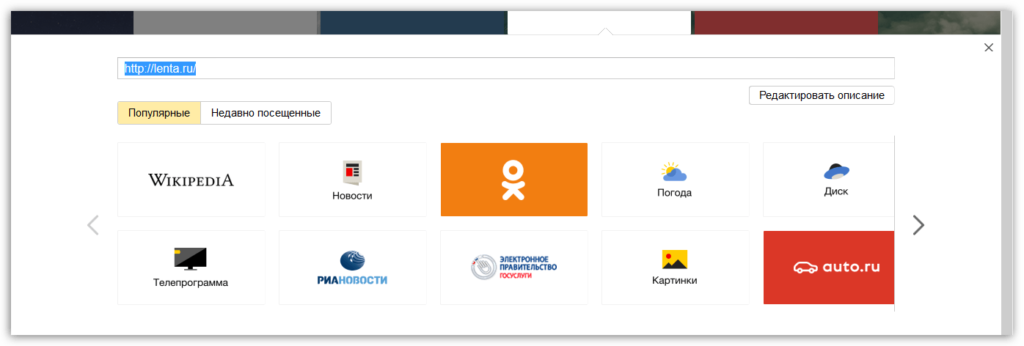
Yandex Brownex Visual Segnalibri per Yandex Brauzer, Google Chrome, Mozilla Firefox Come scaricare l'estensione e stabilire come esportare Yandex.Mrazer. Segnalibri in Yandex.Browser Come ripristinare come ripristinare
- Se fai clic sull'icona sotto forma di una croce, rimuoverai la scheda visiva per sempre.
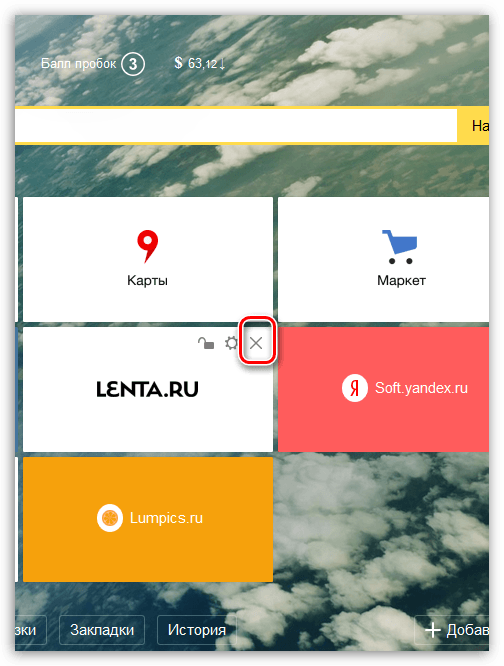
Yandex Brownex Visual Segnalibri per Yandex Brauzer, Google Chrome, Mozilla Firefox Come scaricare l'estensione e stabilire come esportare Yandex.Mrazer. Segnalibri in Yandex.Browser Come ripristinare come ripristinare
- Spiegheremo ora il valore dell'icona sotto forma di un castello aperto. Il fatto è che puoi cambiare i segnalibri, trascinarli dove vuoi tutti i segnalibri. Per fare ciò, fai clic sulla posa con il mouse, tieni premuto il pulsante e trascina il segnalibro. Se si desidera che il segnalibro sia risolto e non modifichi mai la posizione, fai clic sull'icona del castello aperto (il blocco si chiuderà).
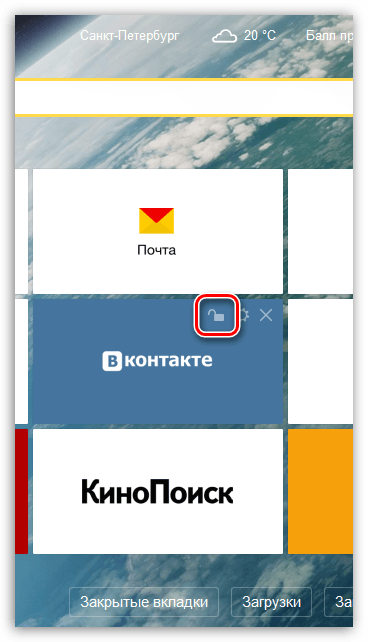
Yandex Brownex Visual Segnalibri per Yandex Brauzer, Google Chrome, Mozilla Firefox Come scaricare l'estensione e stabilire come esportare Yandex.Mrazer. Segnalibri in Yandex.Browser Come ripristinare come ripristinare
- A proposito, vale la pena ricordare che si possono osservare un tasso di cambio in dollari, previsioni meteorologiche e persino una condizione di ingorghi automobilistici per le strade.
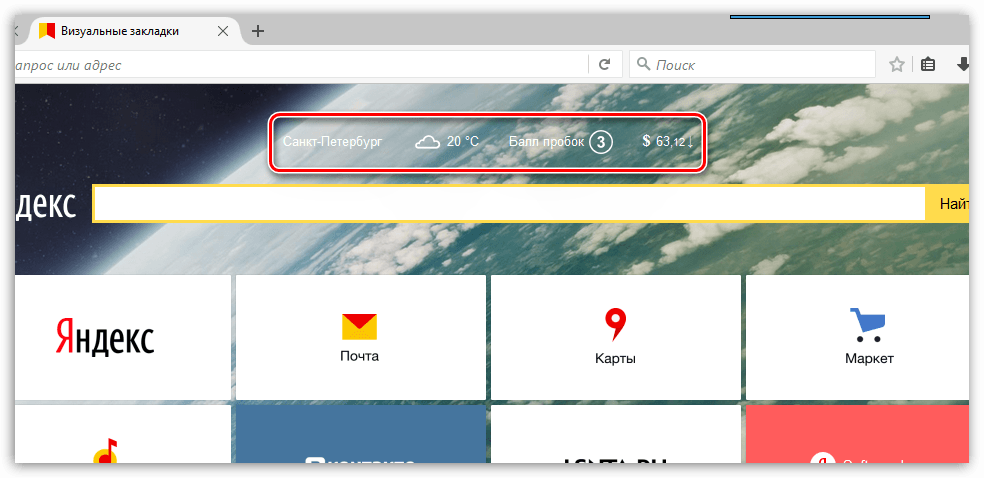
Yandex Brownex Visual Segnalibri per Yandex Brauzer, Google Chrome, Mozilla Firefox Come scaricare l'estensione e stabilire come esportare Yandex.Mrazer. Segnalibri in Yandex.Browser Come ripristinare come ripristinare
- Ora troviamo le impostazioni di estensione. Nel lato inferiore destro dei segnalibri visivi, vedrai il pulsante " Impostazioni". Cliccaci sopra.
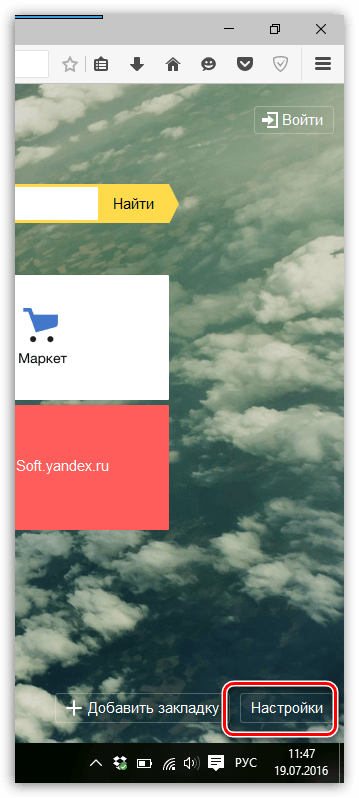
Yandex Brownex Visual Segnalibri per Yandex Brauzer, Google Chrome, Mozilla Firefox Come scaricare l'estensione e stabilire come esportare Yandex.Mrazer. Segnalibri in Yandex.Browser Come ripristinare come ripristinare
- Entrerai nella finestra delle impostazioni. Ci sono molte delle impostazioni dei segnalibri visivi, quindi, ad esempio, ne daremo alcuni in modo da comprendere già chiaramente il problema. Ad esempio, vai alla sezione " Segnalibri". In queste impostazioni, è possibile modificare il numero di segnalibri sulla pagina dei segnalibri visivi. Puoi anche cambiare l'aspetto dei segnalibri qui.
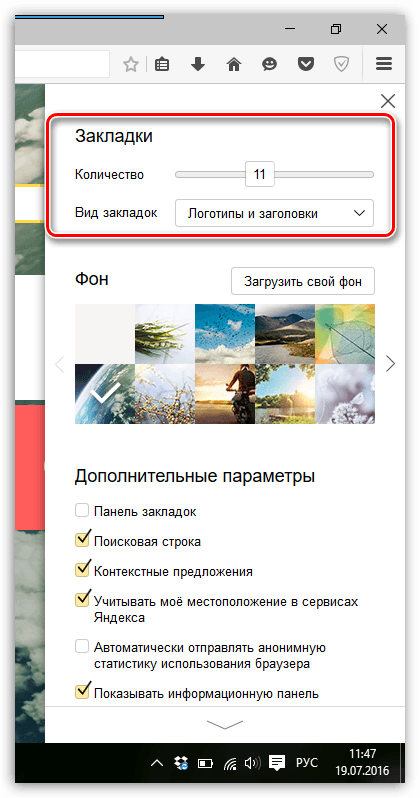
Yandex Brownex Visual Segnalibri per Yandex Brauzer, Google Chrome, Mozilla Firefox Come scaricare l'estensione e stabilire come esportare Yandex.Mrazer. Segnalibri in Yandex.Browser Come ripristinare come ripristinare
- Un po 'sotto puoi cambiare lo sfondo dei segnalibri visivi. Qui la tua immaginazione può giocare, scegli qualsiasi foto dal tuo computer e caricala.
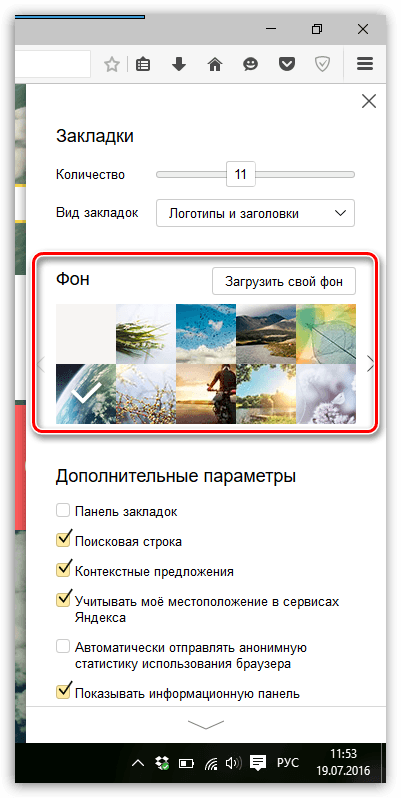
Yandex Brownex Visual Segnalibri per Yandex Brauzer, Google Chrome, Mozilla Firefox Come scaricare l'estensione e stabilire come esportare Yandex.Mrazer. Segnalibri in Yandex.Browser Come ripristinare come ripristinare
- Anche sotto vedrai una serie di impostazioni. Qui, ad esempio, puoi rimuovere la riga di ricerca dai segnalibri visivi o installarla. Puoi anche rimuovere o aggiungere il pannello di informazioni e il pannello globale stesso.
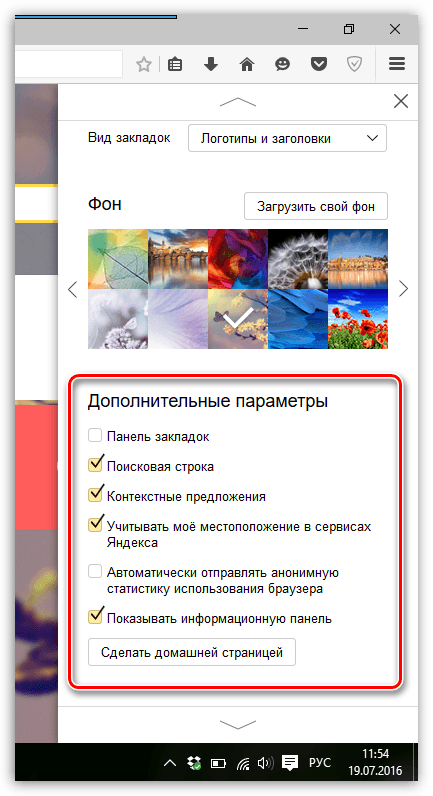
Yandex Brownex Visual Segnalibri per Yandex Brauzer, Google Chrome, Mozilla Firefox Come scaricare l'estensione e stabilire come esportare Yandex.Mrazer. Segnalibri in Yandex.Browser Come ripristinare come ripristinare
Per quanto riguarda il resto delle impostazioni (segnalibri di esportazione, i segnalibri di importazione e molti altri), è facile gestirli come con le impostazioni sopra descritte. È possibile eliminare le impostazioni visive dal browser allo stesso modo di qualsiasi altra aggiunta " Mozilla Fayarfox».
Segnalibri visivi in \u200b\u200bYandex.Browser
Abbiamo già detto che le istruzioni per l'installazione e l'uso di segnalibri visivi " Yandex»In altri browser sono uguali. Vale la pena aggiungerlo in " Yandex.Mozer"Non è necessario installare segnalibri visivi" Yandex", Dal momento che sono già per impostazione predefinita in questo browser. Differenze di segnalibri visivi " Yandex.Mozer"Da, ad esempio, gli stessi segnalibri in" Google Chrome»Sarà insignificante. Parliamone.
Ecco come sembrano i segnalibri simili Google Chrome»:
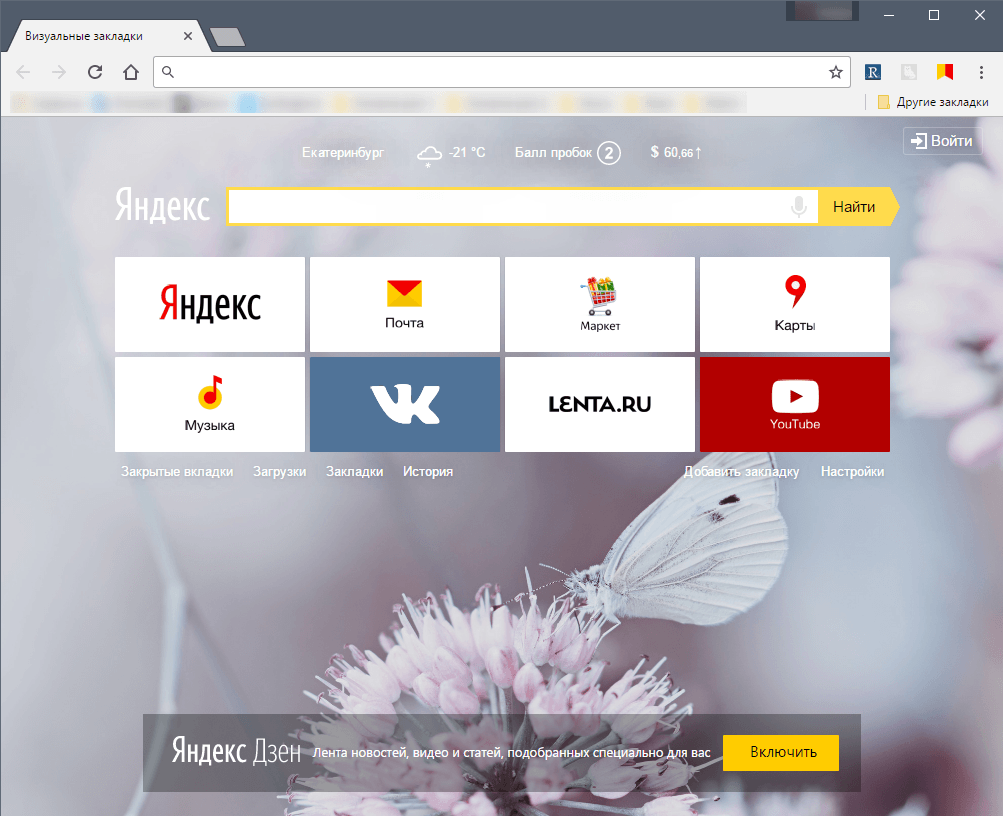
Yandex Brownex Visual Segnalibri per Yandex Brauzer, Google Chrome, Mozilla Firefox Come scaricare l'estensione e stabilire come esportare Yandex.Mrazer. Segnalibri in Yandex.Browser Come ripristinare come ripristinare
E così guardano dentro " Yandex.Mozer»:
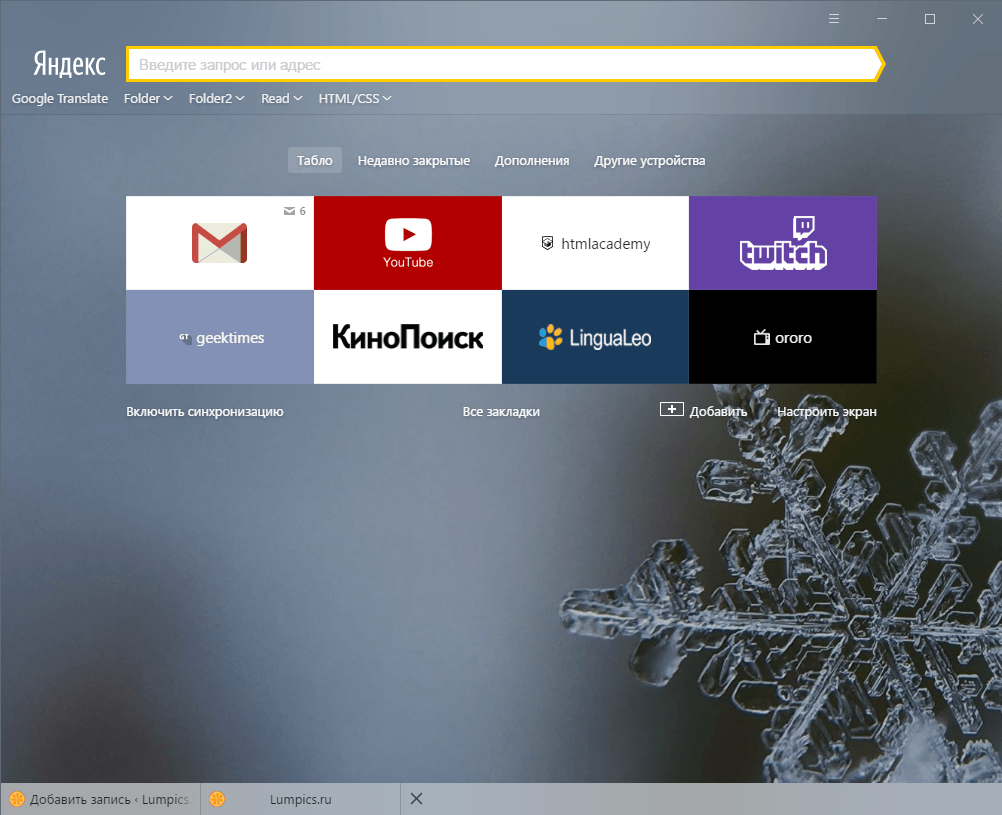
Yandex Brownex Visual Segnalibri per Yandex Brauzer, Google Chrome, Mozilla Firefox Come scaricare l'estensione e stabilire come esportare Yandex.Mrazer. Segnalibri in Yandex.Browser Come ripristinare come ripristinare
Come vediamo, le differenze sono piccole e sono le seguenti:
- In altri browser, l'aggiunta ha un Tulbar nativo (segnalibri, linea mirata, icone estensioni) e in " Yandex.Mozer"Cambia in ogni nuova scheda aperta.
- Motore di ricerca dei segnalibri visivi " Yandex.Mozer»Gioca anche il ruolo della linea di indirizzi
- Aggiunte sotto forma di previsioni meteorologiche, dollari e ingorghi in " Yandex.Mozer»Per impostazione predefinita, non ci sono, possono essere installati nelle impostazioni, se lo si desidera.
- Impostazioni dei segnalibri visivi " Yandex.Mozer»Differiscono da simili in altri browser
- Molti pulsanti (" Caricamento», « Applicazioni», « Segnalibri") Nei segnalibri visivi" Yandex.Browser "si troverà in un altro posto.
